Najlepsze aplikacje do klonowania aplikacji na iPhonea w celu uruchomienia wielu kont | Nie jest wymagany jailbreak

Dowiedz się, jak sklonować aplikacje na iPhone
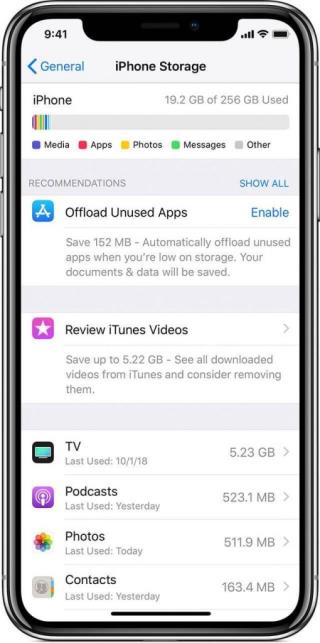
Czy nie możesz zaktualizować do iOS 13 nawet po tych wszystkich próbach i tak wielu wysiłkach? Tak, rozumiemy, że musisz być bardzo podekscytowany aktualizacją swojego iPhone'a i iPada do najnowszej wersji oprogramowania. Ale nie martw się! Na wszystko jest poprawka.
Nie możesz zaktualizować do iOS 13? Dlatego.
Jeśli chodzi o aktualizację istniejącego urządzenia do nowej wersji oprogramowania, kilka rzeczy może w tej chwili pójść nie tak. Może istnieć kilka powodów, dla których nie możesz zaktualizować swoich urządzeń do iOS 13. Być może Twoje urządzenie nie jest kompatybilne lub jeśli brakuje Ci miejsca na dane , problemy z łącznością, może to być wszystko. Ale cóż, nie jesteś sam! Wielu użytkowników iOS napotyka ten problem, ale na szczęście każdy problem można rozwiązać.
W tym poście staraliśmy się omówić kilka typowych powodów, dla których nie można zaktualizować do iOS 13 wraz z ich szybkimi poprawkami. Przyjrzyjmy się tym rozwiązaniom rozwiązywania problemów, aby nie napotkać żadnych wyzwań podczas instalacji iOS 13.
Niezgodność urządzenia
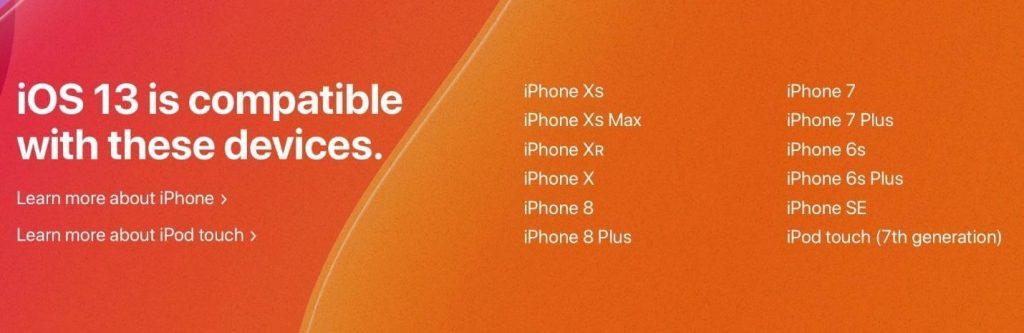
Źródło obrazu: OSX Daily
Dla tych z Was, którzy nie są świadomi, iOS 13 jest kompatybilny tylko z urządzeniami iPhone 6S i nowszymi. Więc tak, jeśli masz iPhone'a 5, iPhone'a SE lub iPhone'a 6, możesz mieć trochę pecha. Może nadszedł czas, aby pożegnać się ze starym telefonem i przejść na nowy najnowszy telefon.
Przeczytaj także: Jak pobrać wersję beta programisty iOS 13 na iPhone'a
Niewystarczająca ilość miejsca
Niewystarczająca ilość miejsca to kolejna najczęstsza przyczyna problemu „nie można zaktualizować do iOS 13”. Jeśli więc próbujesz uaktualnić iPhone'a do najnowszej wersji oprogramowania Apple, ale nie możesz tego zrobić nawet po tych wszystkich próbach, po prostu sprawdź pojemność urządzenia.
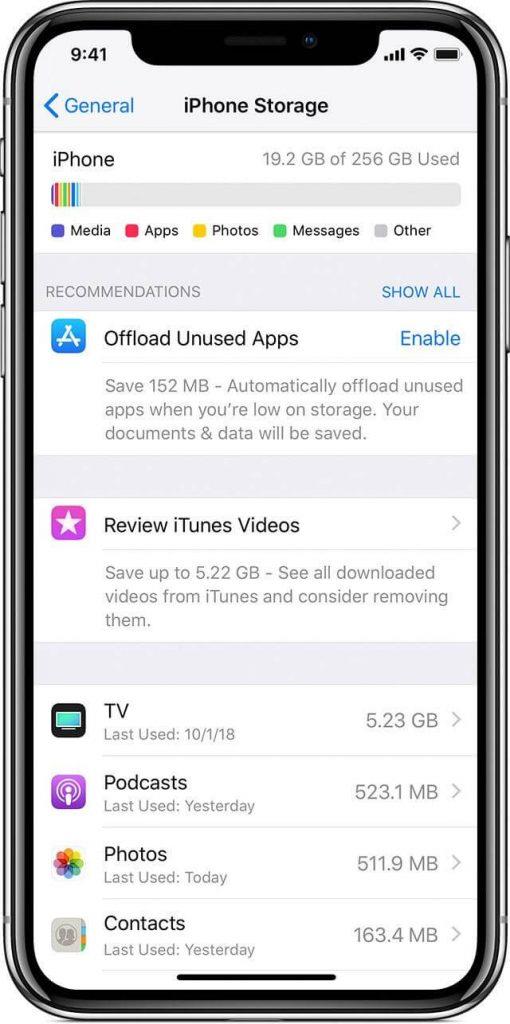
Źródło obrazu: Wsparcie Apple
Przejdź do Ustawienia> Ogólne> Pamięć iPhone'a, aby sprawdzić, ile masz wolnego miejsca na swoim urządzeniu. Jeśli zaczyna Ci brakować miejsca na dane, nie będzie możliwości uaktualnienia do systemu iOS 13, ponieważ wymaga to wolnego miejsca na urządzeniu o wielkości około 1,5–2 GB. Zwolnij trochę pamięci i ponownie spróbuj szczęścia. Tym razem nie zawiedziesz!
Polegaj na iTunes zamiast na OTA
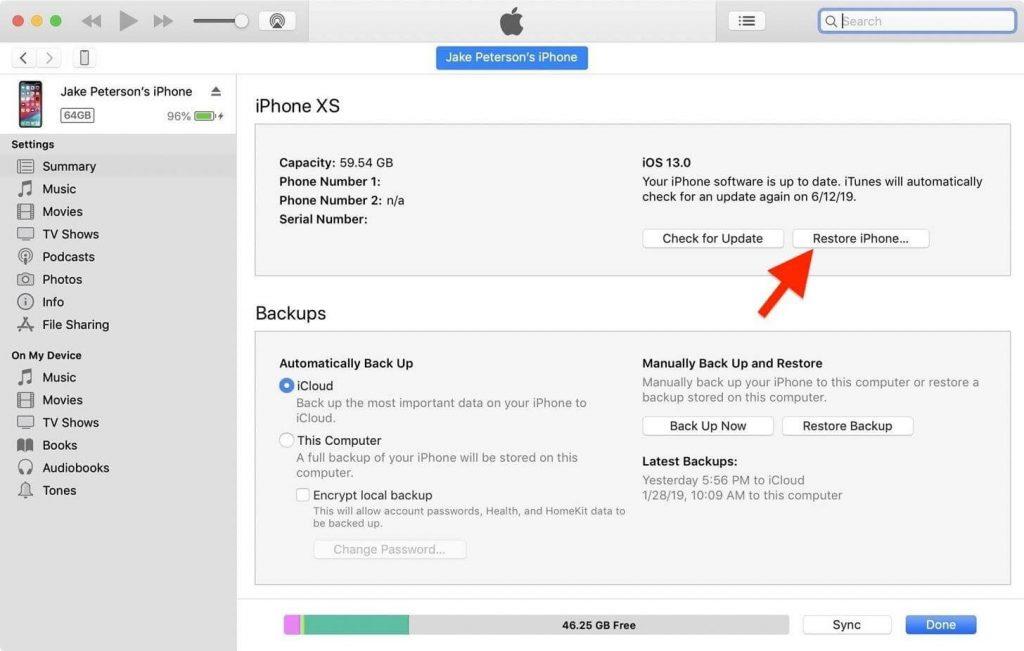
Źródło obrazu: iOS Gadżet Hacks
OTA odnosi się do Over the Air, który jest niczym innym jak procesem instalacji wersji oprogramowania za pośrednictwem połączenia Wi-Fi. Jeśli chodzi o wygodę i łatwość komfortu, większość z nas preferuje OTA do aktualizacji naszego urządzenia za pomocą nowego oprogramowania. Ale jeśli stoisz przed jakimiś wyzwaniami, zalecamy aktualizację urządzenia przez iTunes. Aktualizacja systemu operacyjnego za pośrednictwem iTunes jest bardziej niezawodną metodą, ponieważ utrudnia wszelkiego rodzaju przerwy w łączności sieciowej.
Podłącz do zasilania
To raczej wskazówka, a nie rozwiązanie problemu „Nie można zaktualizować do iOS 13”. Za każdym razem, gdy próbujesz uaktualnić iPhone'a do iOS 13 lub dowolnej najnowszej wersji oprogramowania, upewnij się, że urządzenie jest podłączone do źródła zasilania. Uaktualnienie systemu operacyjnego wymaga co najmniej 50% pojemności do pomyślnego wykonania.
Przeczytaj także: Czy jesteś fanem radia? iOS 13 z miłą niespodzianką
Zresetuj wszystkie ustawienia
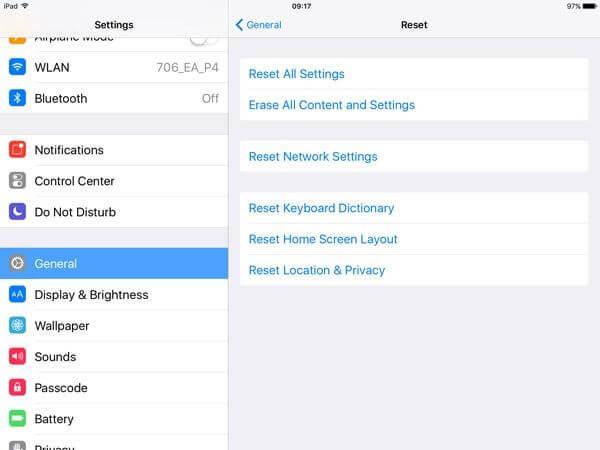
Źródło obrazu: Aiseesoft
Tak, oszczędzaliśmy to w ostateczności. Jeśli nic z powyższej listy nie działa dobrze, możesz przywrócić ustawienia fabryczne urządzenia, a następnie spróbować uaktualnić do iOS 13. Przejdź do Ustawienia> Ogólne> Resetuj> Zresetuj wszystkie ustawienia. Możesz także zacząć od nowa, dotykając opcji „Wymaż wszystkie ustawienia”, aby całkowicie wyczyścić urządzenie. Ale zanim wybierzesz tę opcję, upewnij się, że masz bezpieczną kopię zapasową wszystkich swoich danych.
Mamy nadzieję, że te wskazówki pomogą Ci rozwiązać problem „Nie można zaktualizować do iOS 13”. Jeśli masz inne pytania lub wątpliwości, napisz do nas!
Dowiedz się, jak sklonować aplikacje na iPhone
Dowiedz się, jak skutecznie przetestować kamerę w Microsoft Teams. Odkryj metody, które zapewnią doskonałą jakość obrazu podczas spotkań online.
Jak naprawić niedziałający mikrofon Microsoft Teams? Sprawdź nasze sprawdzone metody, aby rozwiązać problem z mikrofonem w Microsoft Teams.
Jeśli masz dużo duplikatów zdjęć w Zdjęciach Google, sprawdź te cztery skuteczne metody ich usuwania i optymalizacji przestrzeni.
Chcesz zobaczyć wspólnych znajomych na Snapchacie? Oto, jak to zrobić skutecznie, aby zapewnić znaczące interakcje.
Aby zarchiwizować swoje e-maile w Gmailu, utwórz konkretną etykietę, a następnie użyj jej do utworzenia filtra, który zastosuje tę etykietę do zestawu e-maili.
Czy Netflix ciągle Cię wylogowuje? Sprawdź przyczyny oraz 7 skutecznych sposobów na naprawienie tego problemu na dowolnym urządzeniu.
Jak zmienić płeć na Facebooku? Poznaj wszystkie dostępne opcje i kroki, które należy wykonać, aby zaktualizować profil na Facebooku.
Dowiedz się, jak ustawić wiadomość o nieobecności w Microsoft Teams, aby informować innych o swojej niedostępności. Krok po kroku guide dostępny teraz!
Dowiedz się, jak wyłączyć Adblock w Chrome i innych przeglądarkach internetowych, aby móc korzystać z wartościowych ofert reklamowych.








